Вы пользуетесь интернет? Чтобы подключить ПК к сети, достаточно соединить кабель от провайдера с сетевой платой. Что делать если в доме появился второй ноутбук, планшет или смартфон. Как сделать чтобы у них был доступ в интернет по WiFi? Купите роутер. Можно вызвать специалистов которые его настроят, а лучше разобраться самостоятельно. Рассмотрим, как происходит настройка WiFi роутера.
Что это такое
Роутер (маршрутизатор) — устройство, раздающее интернет между устройствами. Создает локальную сеть, к которой подключается несколько устройств: ПК, планшет, телефон, ТВ.
Это небольшой ПК со своей ОС, подключающейся к сети провайдера для создания доступа к интернет подключенных к ней устройств.
Установка и настройка Wi-Fi роутера
Алгоритм для роутеров разных моделей одинаков. Не важно какой провайдер. Порядок действий будет следующим:
- Подключение маршрутизатора,
- Настройка роутера и беспроводной сети.
Рассмотрим подробнее как происходит настройка роутера Вай Фай.
Подключение
- Если антенны съемные, подсоедините их,
- Подключите питание,
- Кабель от провайдера включите в порт, который подписан «WAN» или «Интернет». Часто он синего цвета,
- Сетевым кабелем соедините устройство с ПК. Он включается в сетевую карту на ПК, а в роутере в LAN порт. При подключении по Вай Фай включите только питание,
- Роутер начнет раздавать интернет. Если устройство не настраивалось, интернет по Вай Фай будет раздаваться с заводскими настройками.
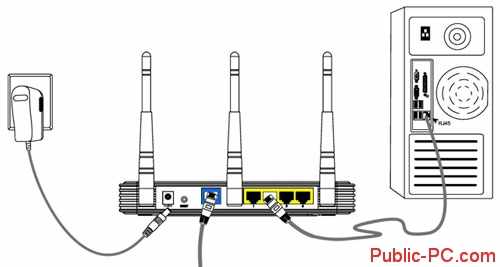 Настройка на ПК, ноутбуке, смартфоне одинакова. У маршрутизатора стандартный интерфейс.
Настройка на ПК, ноутбуке, смартфоне одинакова. У маршрутизатора стандартный интерфейс.
Как зайти в настройки
Маршрутизатор имеет интерфейс, попасть в который можно через обозреватель.
Чтобы перейти в настройки, роутер подключите по Вай Фай или кабелю. Доступ к интернет не обязателен. Он не используется чтобы перейти в панель управления.
Чтобы открыть настройки, нужно знать адрес роутера. Данные расположены на корпусе.
Откройте обозреватель. Укажите в поисковой форме логин и пароль. Нажмите кнопку «Вход».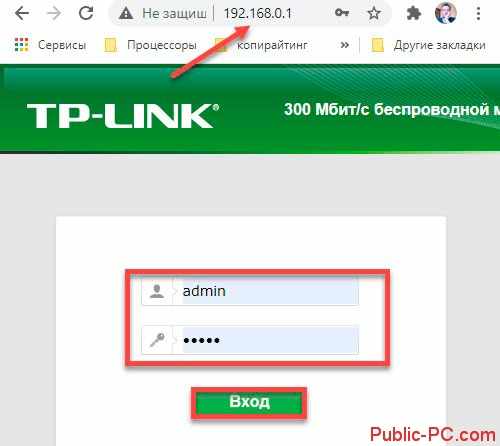
Быстрая настройка
Используйте мастер быстрой настройки. Он пошагово настроит устройство. Есть на всех моделях.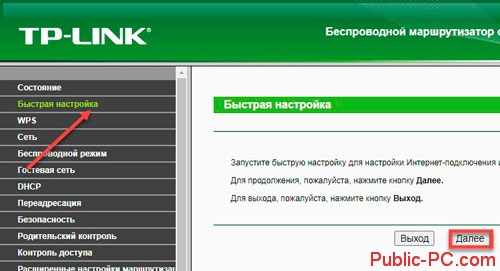
Важный момент
Провайдер использует такие подключения:
- Динамический IP,
- PPPoE.
Его пропишите в панели управления. Информация для подключения указана в договоре, который заключатся с провайдером. Если используется динамический IP, интернет заработает сразу после подключения, потому что на роутерах он установлен по умолчанию.
Настройки расположены в разделе «WAN». Например, для TP-Link это: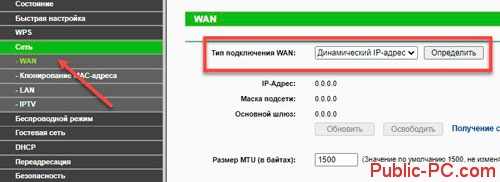
После выбора типа подключения, интернет должен заработать на всех устройствах. Иначе дальнейшие настройки бессмысленны. Если возникли неполадки, позвоните провайдеру и узнайте какие параметры прописать. Оператор поможет в телефоном режиме.
Настройки роутера Вай Фай
Основные параметры:
- Имя сети (SSID). Пропишите его латинскими буквами,
- Защита WPA2 — самая актуальная. Остановите выбор на ней,
- Пароль, по которому происходит подключение,
Настройки располагаются на одной или двух вкладках.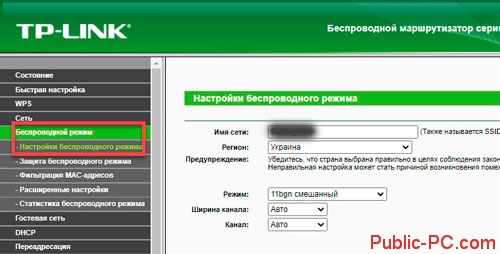
Чтобы посмотреть пароль в настройках Wi-Fi роутера перейдите:
Мы рассмотрели, как происходит настройка Вай Фай маршрутизатора. Сохраните изменения.
Настраиваем как точку доступа
Что это такое? Точка доступа — устройство, подключенное к основному роутеру, на котором есть интернет со всеми настройками. Используйте для расширения сети, чтобы раздавать интернет беспроводным способом.
Например, если остался старый маршрутизатор не выбрасывайте его. Настройте его как точку доступа.
Как подключить
Соедините через LAN порты.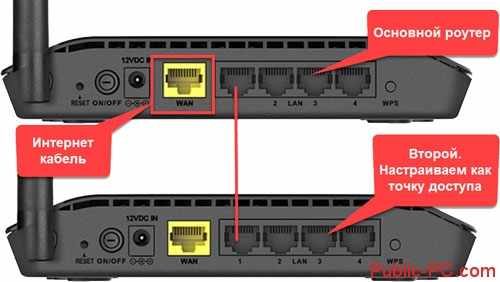
Второе устройство раздает интернет по Wi-Fi.
Настройка
Убедитесь на основном устройстве, что номер канала не «Авто».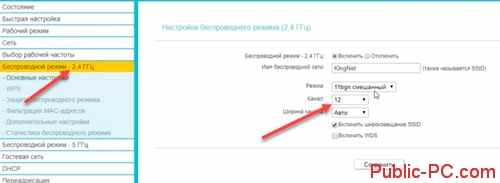
Если «Авто» поменяйте на любой номер из списка.
Отключитесь от сети ведущего роутера. Подключитесь к второму. Пропишите логин и пароль в обозревателе. Зайдите в быстрые настройки и посмотрите есть ли пункт «АктивироватьWDS»: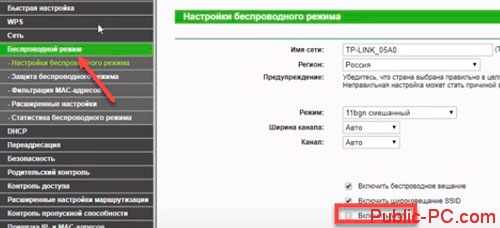
Измените IP адрес ведомого маршрутизатора. Сохраните параметры. Перейдите: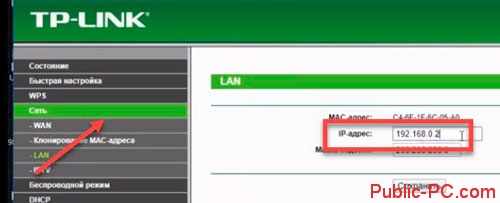
Вместо 2 пропишите любое число. Переподключитесь. Откройте обозреватель. Войдите в веб интерфейс роутера под новым адресом 192.168.0.2. Далее: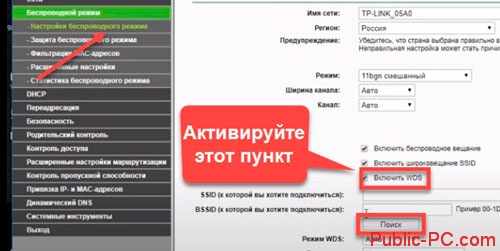
WDS — технология, расширяющая беспроводную сеть. Объединяет несколько Wi-Fi точек в единую сеть без использования проводов.
Нажмите «Поиск». Откроется список, где найдите сеть ведущего роутера. Нажмите «Присоединиться».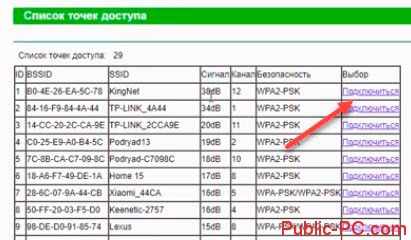
На втором роутере поменяйте номер канала на тот, что установлен на ведущем, пропишите пароль от Вай Фай сети основного роутера.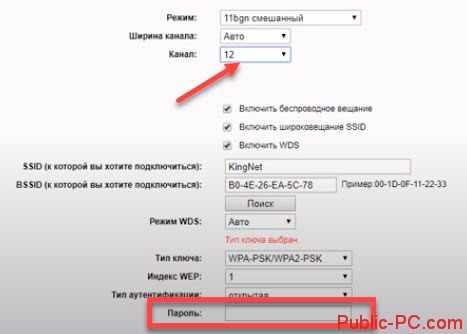
Переподключитесь. Проверьте работу интернет. Наберите в обозревателе любой адрес сайта.
Если интернет не появился на ведомом роутере отключите DHCP (протокол для получения IP адреса автоматически).
Вывод
Самый простой способ соединения — быстрые настройки. Если возникли неполадки сбросьте настройки к заводским. На корпусе устройства нажмите и удерживайте кнопку «Reset» десять секунд. Подробнее смотрите в статье: «Сбрасываем пароль».